Kā pielāgot Outlook 2016 lasīšanas paneļa fontus
Microsoft Birojs Outlook / / March 17, 2020
Pēdējoreiz atjaunināts
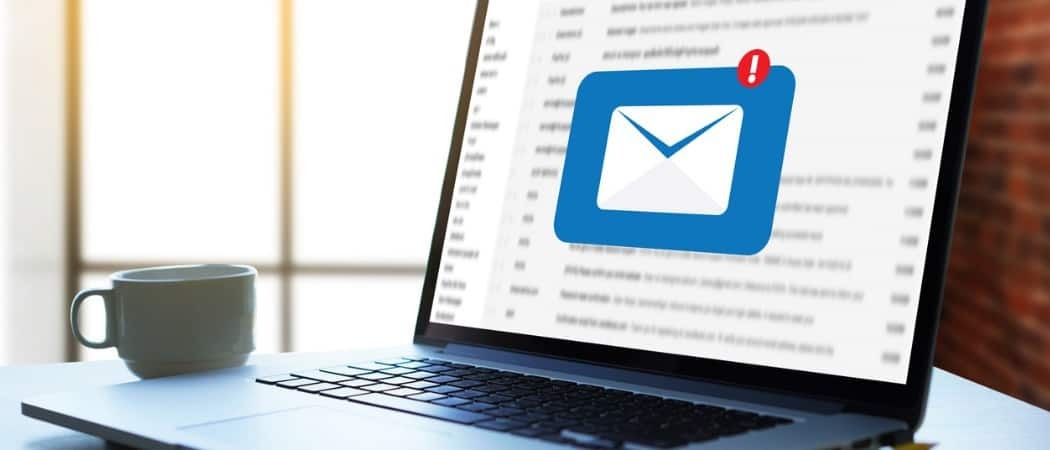
Tālāk ir norādīts, kā mainīt un pielāgot e-pasta virsrakstu, rindu virsrakstu un ziņojumu kopas fontu Outlook 2016 lasīšanas rūtī.
 Lielākā daļa cilvēku zina, ka var mainīt krāsu motīvus Office 2016 datoram un uz Mac versija. Krāsu maiņa ir populārs veids, kā pielāgot Outlook un citu komplektā esošo programmu izskatu un izskatu. Bet vai jūs zinājāt, ka varat arī pielāgot fontus lasīšanas rūtī?
Lielākā daļa cilvēku zina, ka var mainīt krāsu motīvus Office 2016 datoram un uz Mac versija. Krāsu maiņa ir populārs veids, kā pielāgot Outlook un citu komplektā esošo programmu izskatu un izskatu. Bet vai jūs zinājāt, ka varat arī pielāgot fontus lasīšanas rūtī?
Mēs jums jau parādījām kā pielāgot fontus programmā Outlook 2010 bet kopš tā laika viss ir mainījies. Tālāk ir norādīts, kā atrast šo mazpazīstamo iestatījumu, lai pielāgotu e-pasta virsrakstu, rindu virsrakstu un ziņojumu kopas fontu.
Pielāgojiet Outlook 2016 lasīšanas paneļa fontus
Pirmkārt, no lentes atlasiet Skats cilni un pēc tam Skatīt iestatījumus.
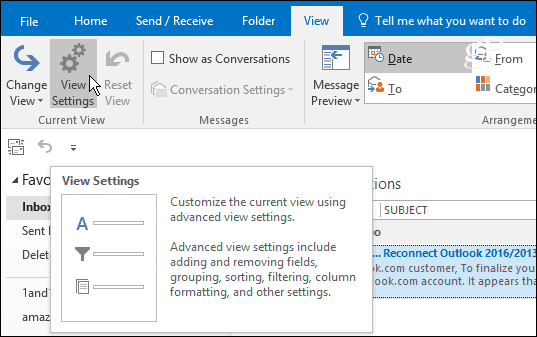
Kad tiek parādīts logs Papildu skata iestatījumi, ir jāņem vērā divas pogas, kas ļauj mainīt fontus - Citi iestatījumi un Nosacīta formatēšana.
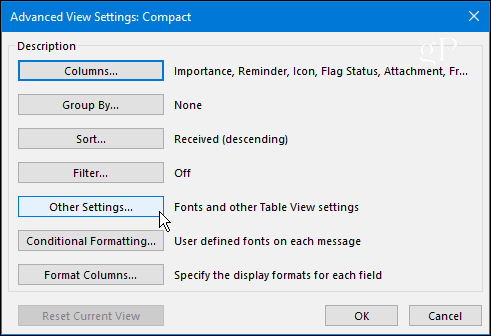
Citi iestatījumi ļauj pielāgot kolonnu virsrakstu, ziņojumu priekšskatījumu un daudz ko citu. Piemēram, es dodu priekšroku lasīšanas rūtiņai, kas ir iestatīta apakšā, kuru varat iestatīt šeit vai dodoties uz
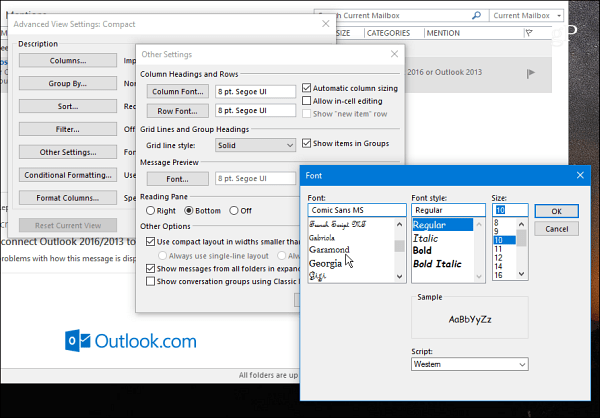
Dodieties uz priekšu un spēlējieties ar dažādiem iestatījumiem, līdz iegūstat vajadzīgo izskatu. Zemāk redzamajā piemērā es mainīju kolonu, rindu un ziņojumu priekšskatījumu fontus uz visiem iecienītākajiem - Komiksu Sans (un, jā, tas būtu joks).
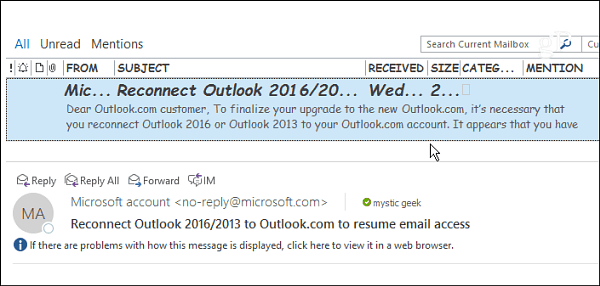
Izmantojiet nosacīto formatēšanu
Nosacīta formatēšana ļauj jums pielāgot lietas pamatojoties uz e-pasta noteikumiem jūs esat iestatījis. Pēc noklusējuma ir iespējoti septiņi noteikumi, kurus varat pielāgot vai pievienot savus. Jūs izveidojat kārtulu, atlasot Pievienot> Stāvoklis> Vairāk izvēles un pēc tam pievienojiet tur savu kārtulu. Zemāk sniegtajā piemērā es izveidoju noteikumu tikai lasītajiem priekšmetiem.
Tad es iestatīju fontu uz ShowCard Gothic. Ja jums ir aizņemta iesūtne, spēja pielāgot fontus, pamatojoties uz noteikumiem, ir labs veids, kā padarīt jūsu vissvarīgāko pastu, lai piesaistītu jūsu uzmanību.
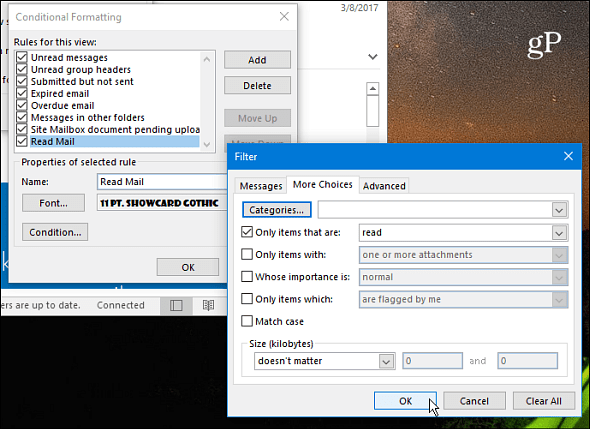
Pēc dažu korekciju izdarīšanas es to pabeidzu savā lasīšanas rūtī. Protams, jūs varat iestatīt lietas, kas vislabāk der jums un jūsu darbplūsmai.
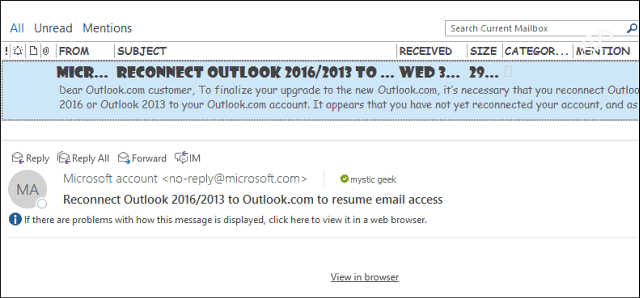
Vēl viens iestatījums, uz kuru ir vērts norādīt, ir spēja palielināt ziņojuma pamattekstā esošo fontu. Lai palielinātu vai samazinātu fonta lielumu, izmantojiet slīdni, kas atrodas apakšējā labajā stūrī. Vai arī atlasiet tuvināšanas pogu un izvēlieties konkrētu izmēru. Vēl viens tuvināšanas veids ir turēt taustiņu Ctrl, kamēr tas atrodas ziņojuma pamattekstā, un ritināt peles ritenīti uz augšu vai uz leju.
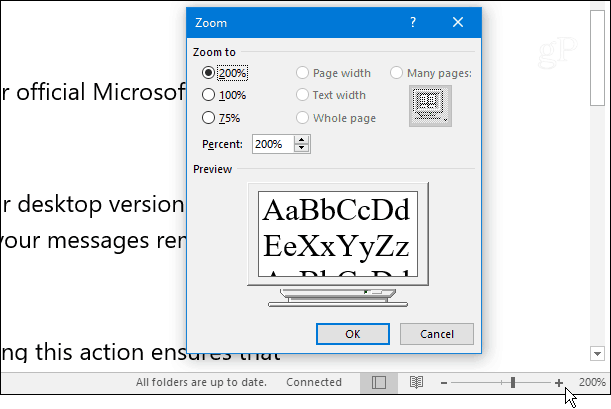
Vai jums patīk pielāgot lasīšanas rūts fontus programmā Outlook? Atstājiet mums komentāru zemāk un pastāstiet mums, kas jums vislabāk der.



